Jak vložit Emoji do Photoshopu
Emoji se stali nedílnou součástí naší každodenní komunikace. Apple a Google mají vlastní sadu emodži a seznam emocí, které s nimi můžete vyjádřit, se neustále rozšiřuje. Jak Windows 10, Microsoft přidal snadnější způsob, jak vložit emoji ve formě panelu emodži. Pokud jste někdy potřebovali vložit smajlík do návrhářského projektu, budete rádi, že v aplikaci Photoshop můžete vložit emotikony. Ve skutečnosti je můžete vložit do jakékoli aplikace Adobe, která podporuje zadávání textu. Zde je návod.
Vložte Emoji do Photoshopu
Chcete-li do aplikace Photoshop vložit emoji, musíte nejprve aktivovat nástroj pro zadávání textu. Klepněte na tlačítko s ikonou T na panelu nástrojů nebo klepnutím na klávesu T přejděte do režimu zadávání textu.
Je-li nástroj pro zadávání textu aktivní, máte před zahájením psaní textu možnost vybrat písmo a velikost písma. Tyto ovládací prvky jsou umístěny na horním panelu přizpůsobení. Klikněte do rozevíracího seznamu pro výběr písma a zadejte „emoji“. Tím se vyvolá písmo emoji z nainstalovaných písem. Vyberte ji. Po výběru se otevře panel v aplikaci se seznamem všech podporovaných ikon emodži. Můžete procházet panelem a zobrazit všechny.
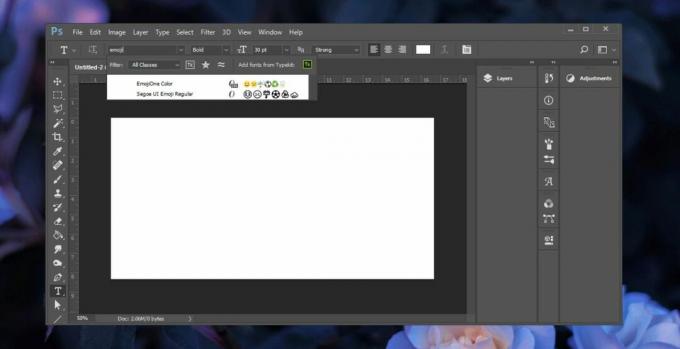
Pokud je nástroj pro zadávání textu stále aktivní, přetáhněte a nakreslete textové pole. Poklepejte na ikonu emoji, kterou chcete použít. Stejně jako všechny ostatní texty můžete vybrat emodži a zvětšit jeho velikost. Ze zjevných důvodů nemůžete změnit barvu emodži.

Zjistíte, že pokud přidáte další textovou vrstvu ihned po vložení emoji nebo pokud změníte jiné písmo v aktuální textové vrstvě, vložené emoji zmizí. Zdá se, že se jedná o omezení této funkce, ale je snadné ji obejít.
Emoji vždy udržuje na samostatné textové vrstvě. Nemíchejte běžné alfanumerické znaky s emodži. Pokud potřebujete po vložení vrstvy emodži vložit textovou vrstvu, přidejte nejprve před opětovnou aktivací nástroje pro zadávání textu běžnou prázdnou vrstvu. To vám umožní změnit písmo, aniž byste ztratili emodži v předchozí vrstvě pro zadávání textu. Prázdnou vrstvu můžete později smazat.
Další aplikace Adobe
Pokud chcete vložit emoji do jiných aplikací Adobe, například do Illustratoru, budete muset znovu aktivovat nástroj pro zadávání textu. To vám také umožní vybrat písmo. Klíčem je výběr písma. Zadejte slovo emoji a najde písmo emoji a otevřete panel emoji, ze kterého pak můžete vložit emoji.
To by mělo fungovat na MacOS i Windows 10 a možná také na Windows 7 a 8 / 8.1.
Vyhledávání
Poslední Příspěvky
Zobrazení, úpravy a vymazání (odebrání) spuštění historie příkazů v systému Windows
Příkazy Windows Run Command často používáme k rychlému spouštění ap...
Photivo je výkonný fotografický procesor RAW, který se integruje s GIMP
RAW a BMP, přestože jsou široce používanými formáty obrázků, jsou p...
Notpod: Synchronizujte jakýkoli přenosný audio přehrávač s iTunes
iTunes je správce médií pro iDevices, a tak umožňuje synchronizaci ...



